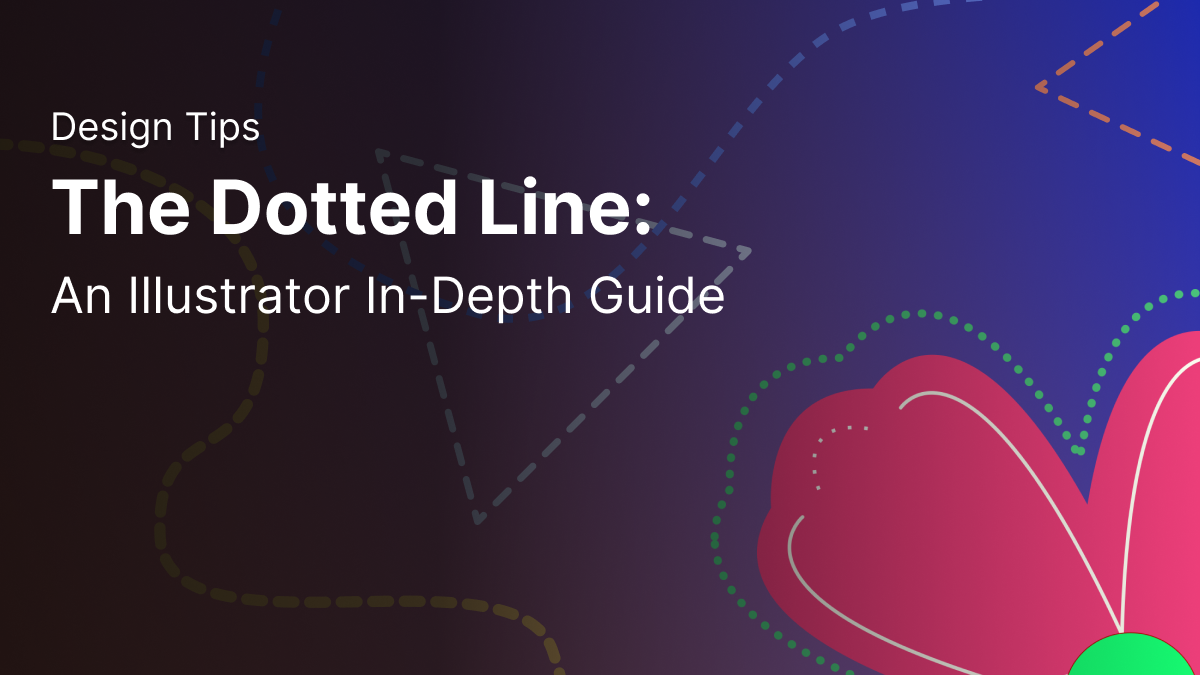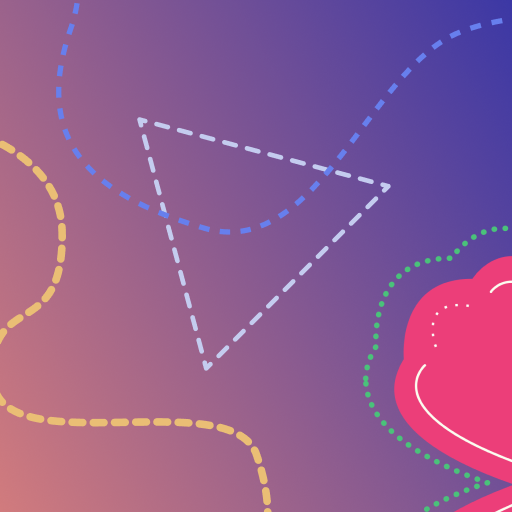ಪರಿವಿಡಿ
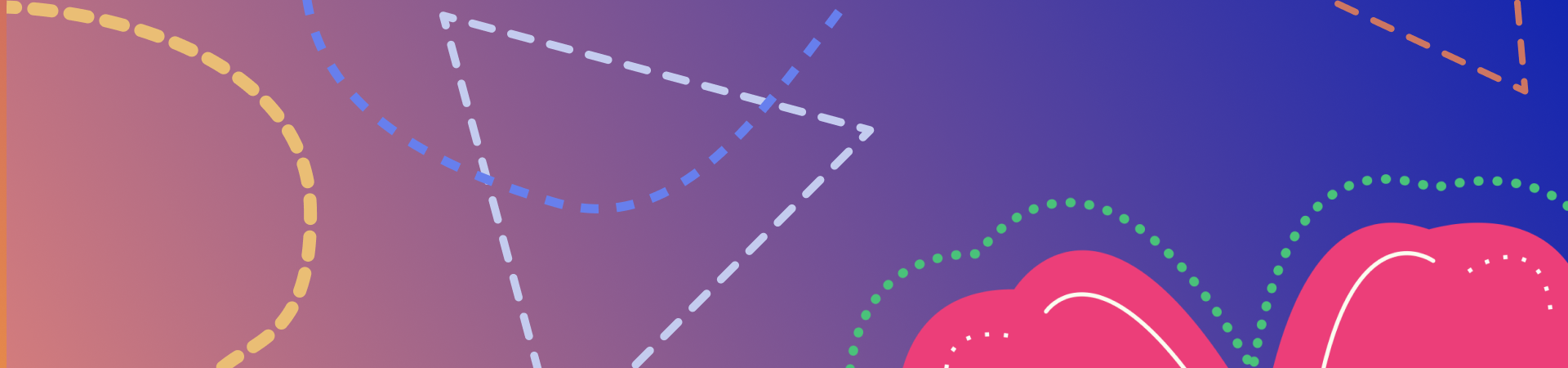
ವೆಕ್ಟರ್ ವಿನ್ಯಾಸ ಸಾಫ್ಟ್ವೇರ್ನಲ್ಲಿ ಎಫೆಕ್ಟ್ಗಳನ್ನು ಹೇಗೆ ರಚಿಸುವುದು ಎಂಬುದನ್ನು ತಿಳಿದುಕೊಳ್ಳಲು ನಿಮಗೆ ಸಹಾಯ ಮಾಡಲು ನಮ್ಮ ಅಡೋಬ್ ಇಲ್ಲಸ್ಟ್ರೇಟರ್ ಸರಣಿಯನ್ನು ವಿನ್ಯಾಸಗೊಳಿಸಲಾಗಿದೆ. ಆರಂಭಿಕರಿಂದ ಅನುಭವಿಗಳವರೆಗೆ ಎಲ್ಲರಿಗೂ ವಿನ್ಯಾಸ ಪ್ರಕ್ರಿಯೆಯನ್ನು ಸರಳಗೊಳಿಸಲು ಸಹಾಯ ಮಾಡಲು ನಾವು ಇಲ್ಲಿದ್ದೇವೆ! ಇಂದು ನಾವು ಚುಕ್ಕೆಗಳ ಸಾಲುಗಳನ್ನು ಹೇಗೆ ರಚಿಸುವುದು ಎಂಬುದರ ಕುರಿತು ಗಮನಹರಿಸುತ್ತಿದ್ದೇವೆ.
ಅಡೋಬ್ ಇಲ್ಲಸ್ಟ್ರೇಟರ್ ಗ್ರಾಫಿಕ್ ವಿನ್ಯಾಸ ಮತ್ತು ವಿವರಣೆಗಾಗಿ ವಿಶ್ವಾದ್ಯಂತ ಬಳಸಲಾಗುವ ಪ್ರಬಲ ಸಾಧನವಾಗಿದೆ.
ಇದು ನಿಮಗೆ ಸಾಧ್ಯವಾಗುವ ಯಾವುದನ್ನಾದರೂ ವಿನ್ಯಾಸಗೊಳಿಸಲು ನಿಮಗೆ ಅನುವು ಮಾಡಿಕೊಡುವ ವೈಶಿಷ್ಟ್ಯಗಳಿಂದ ತುಂಬಿರುತ್ತದೆ. ಊಹಿಸಿಕೊಳ್ಳಿ, ಆದರೆ ಇದು ಸಾಕಷ್ಟು ಕಡಿದಾದ ಕಲಿಕೆಯ ರೇಖೆಯನ್ನು ಹೊಂದಿದೆ ಎಂದು ತಿಳಿದುಬಂದಿದೆ. ವಯಸ್ಸಿನಿಂದಲೂ ಆಟದಲ್ಲಿರುವ ವೃತ್ತಿಪರ ವಿನ್ಯಾಸಕರು ಕೂಡ ಕೆಲವೊಮ್ಮೆ ಕೆಲವು ಪರಿಣಾಮಗಳನ್ನು ಅನ್ವಯಿಸಲು ರಿಫ್ರೆಶ್ ಮಾಡಬೇಕಾಗುತ್ತದೆ. ಆದ್ದರಿಂದ ನೀವು ರಿಫ್ರೆಶ್ಗಾಗಿ ಡ್ರಾಪ್ ಮಾಡುತ್ತಿದ್ದೀರಾ ಅಥವಾ ಮೊದಲ ಬಾರಿಗೆ ಇಲ್ಲಸ್ಟ್ರೇಟರ್ನಲ್ಲಿ ಚುಕ್ಕೆಗಳ ರೇಖೆಯನ್ನು ಹೇಗೆ ರಚಿಸುವುದು ಎಂದು ಕಲಿಯುತ್ತಿದ್ದರೆ, ಓದುವುದನ್ನು ಮುಂದುವರಿಸಿ!
ಈ ಲೇಖನದಲ್ಲಿ, ನೀವು ರಚಿಸಬಹುದಾದ ವಿವಿಧ ವಿಧಾನಗಳನ್ನು ನಾವು ವಿವರಿಸುತ್ತೇವೆ ಅಡೋಬ್ ಇಲ್ಲಸ್ಟ್ರೇಟರ್ನಲ್ಲಿ ಚುಕ್ಕೆಗಳಿರುವ ರೇಖೆ ಮತ್ತು ವೆಕ್ಟರ್ನೇಟರ್ನಲ್ಲಿ ಒಂದನ್ನು ಹೇಗೆ ಮಾಡಬೇಕೆಂದು ನಿಮಗೆ ತೋರಿಸುತ್ತದೆ.
ಗ್ರಾಫಿಕ್ ವಿನ್ಯಾಸದಲ್ಲಿ ನೀವು ಯಾವಾಗ ಚುಕ್ಕೆಗಳ ರೇಖೆಯನ್ನು ಬಳಸಬೇಕು?
ಡಿಸೈನರ್ ಅನ್ನು ಬಳಸಲು ಹಲವು ಕಾರಣಗಳಿವೆ ಅವರ ವಿನ್ಯಾಸದಲ್ಲಿ ಚುಕ್ಕೆಗಳ ಸಾಲು. ಕೆಲವು ಉದ್ದೇಶಗಳು ಇಲ್ಲಿವೆ:
- ಚಿತ್ರಕ್ಕೆ ವಿನ್ಯಾಸವನ್ನು ಸೇರಿಸುವ ಅಲಂಕಾರಿಕ ಪರಿಣಾಮ
- ಚುಕ್ಕೆಗಳ ವಿನ್ಯಾಸವನ್ನು ರಚಿಸಲು
- ಫ್ಲೈಯಿಂಗ್ನಂತಹ ಚಲನೆ ಮತ್ತು ದಿಕ್ಕನ್ನು ತೋರಿಸಲು
- ನಕ್ಷೆ ಅಥವಾ ಇನ್ಫೋಗ್ರಾಫಿಕ್ನಲ್ಲಿ ದಿಕ್ಕನ್ನು ತೋರಿಸಲು
- ಗ್ರಾಫ್ ಪೇಪರ್ ಪರಿಣಾಮವನ್ನು ರಚಿಸಲು
- ಪ್ಯಾಕೇಜಿಂಗ್ ವಿನ್ಯಾಸದಲ್ಲಿ ಏನನ್ನಾದರೂ ಎಲ್ಲಿ ಕತ್ತರಿಸಬೇಕು ಎಂಬಂತಹ ನಿರ್ದೇಶನಗಳನ್ನು ನೀಡಲು
- ಇದಕ್ಕೆ ಏನನ್ನಾದರೂ ಎಲ್ಲಿ ತೋರಿಸಬೇಕುಬರೆಯಿರಿ ಅಥವಾ ಸಹಿ ಮಾಡಿ
- ಯಾವುದನ್ನಾದರೂ ಎಲ್ಲಿ ಮಡಚಬೇಕು ಎಂಬಂತಹ ಸೂಚನೆಗಳನ್ನು ನೀಡಲು
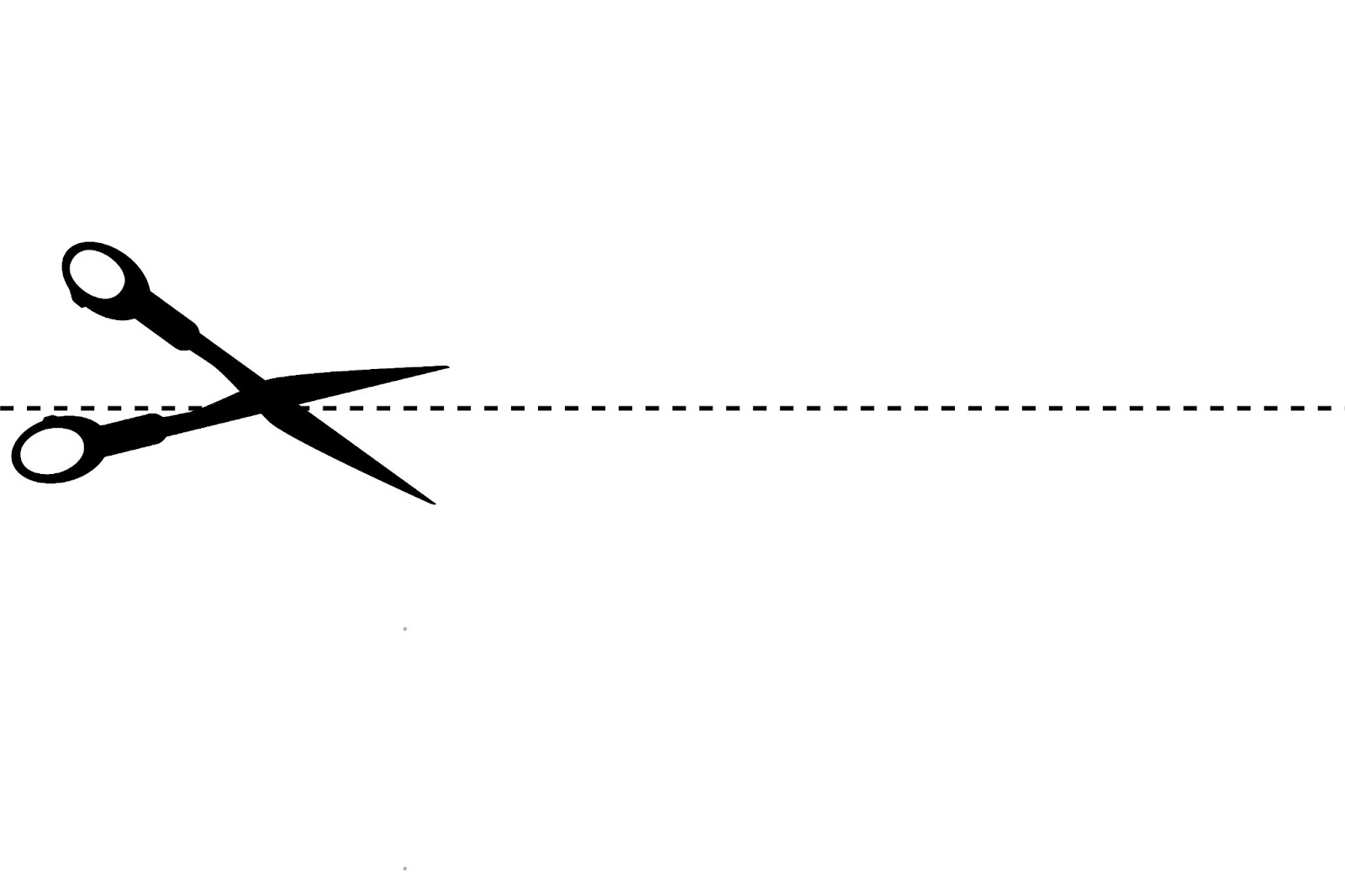
ಚಿತ್ರದ ಮೂಲ: ಡ್ರೀಮ್ಟೈಮ್
ಇಲಸ್ಟ್ರೇಟರ್ನಲ್ಲಿ ಚುಕ್ಕೆಗಳ ರೇಖೆಯನ್ನು ಹೇಗೆ ರಚಿಸುವುದು
ಒಂದು "ಚುಕ್ಕೆಗಳ ರೇಖೆ" ವೃತ್ತಾಕಾರದ ಚುಕ್ಕೆಗಳು, ಚೌಕಗಳು, ಆಯತಗಳು ಅಥವಾ ಯಾವುದೇ ಆಕಾರವನ್ನು ತೆಗೆದುಕೊಳ್ಳಬಹುದು. ಚುಕ್ಕೆಗಳು ಮತ್ತು ಡ್ಯಾಶ್ ಮಾಡಿದ ಸಾಲುಗಳು ಪರಸ್ಪರ ಬದಲಾಯಿಸಲ್ಪಡುತ್ತವೆ ಮತ್ತು ಕೆಳಗಿನ ಸೂಚನೆಗಳು ಎರಡನ್ನೂ ಒಳಗೊಂಡಿರುತ್ತವೆ.
ಇಲಸ್ಟ್ರೇಟರ್ನಲ್ಲಿ ಚುಕ್ಕೆಗಳ ರೇಖೆಯನ್ನು ರಚಿಸಲು ಕೆಲವು ವಿಭಿನ್ನ ಮಾರ್ಗಗಳಿವೆ. ನಾವು ಕೆಳಗೆ ಮೂರು ಆಯ್ಕೆಗಳನ್ನು ಒಳಗೊಳ್ಳುತ್ತೇವೆ. ನೀವು ಯಾವ ವಿಧಾನವನ್ನು ಬಯಸುತ್ತೀರಿ ಎಂಬುದನ್ನು ನೋಡಲು ಎಲ್ಲವನ್ನೂ ಏಕೆ ಪ್ರಯತ್ನಿಸಬಾರದು?
ಆಯ್ಕೆ 1: ಸ್ಟ್ರೋಕ್ ಟೂಲ್ನೊಂದಿಗೆ ಚುಕ್ಕೆಗಳು ಮತ್ತು ಡ್ಯಾಶ್ ಮಾಡಿದ ರೇಖೆಗಳನ್ನು ರಚಿಸಿ
- ಮೊದಲು, ರೇಖೆಯನ್ನು ಎಳೆಯುವ ಮೂಲಕ ಪ್ರಾರಂಭಿಸಿ.
- ಮುಂದೆ, ಗುಣಲಕ್ಷಣಗಳಿಗೆ ನ್ಯಾವಿಗೇಟ್ ಮಾಡುವ ಮೂಲಕ ಗೋಚರತೆ ಫಲಕವನ್ನು ತೆರೆಯಿರಿ-> ಕಾಣಿಸಿಕೊಳ್ಳುವುದು ಅಥವಾ Windows ಗಾಗಿ F6 ಮತ್ತು Mac ನಲ್ಲಿ Shift+F6 ಶಾರ್ಟ್ಕಟ್ ಅನ್ನು ಬಳಸುವುದು.
- ಒಮ್ಮೆ ನಿಮ್ಮ ಗೋಚರತೆ ಫಲಕ ತೆರೆದಾಗ, "ಸ್ಟ್ರೋಕ್" ಆಯ್ಕೆಮಾಡಿ. ಇದು ಸ್ಟ್ರೋಕ್ಗಳ ಫಲಕವನ್ನು ತೆರೆಯುತ್ತದೆ ಮತ್ತು ನಿಮಗೆ ವಿವಿಧ ಸ್ಟ್ರೋಕ್ ಆಯ್ಕೆಗಳನ್ನು ನೀಡುತ್ತದೆ.
- ಸ್ಟ್ರೋಕ್ ಪ್ಯಾಲೆಟ್ನಲ್ಲಿ "ಡ್ಯಾಶ್ಡ್ ಲೈನ್" ಆಯ್ಕೆಯನ್ನು ಆಯ್ಕೆಮಾಡಿ. ಇದು ನೀವು ಊಹಿಸಿದಂತೆ, ಡ್ಯಾಶ್ ಮಾಡಿದ ರೇಖೆಯನ್ನು ರಚಿಸುತ್ತದೆ.
- ಈಗ ದುಂಡಾದ ಡ್ಯಾಶ್ಗಳನ್ನು ಮಾಡಲು "ರೌಂಡೆಡ್ ಕ್ಯಾಪ್" ಅನ್ನು ಆಯ್ಕೆಮಾಡಿ.
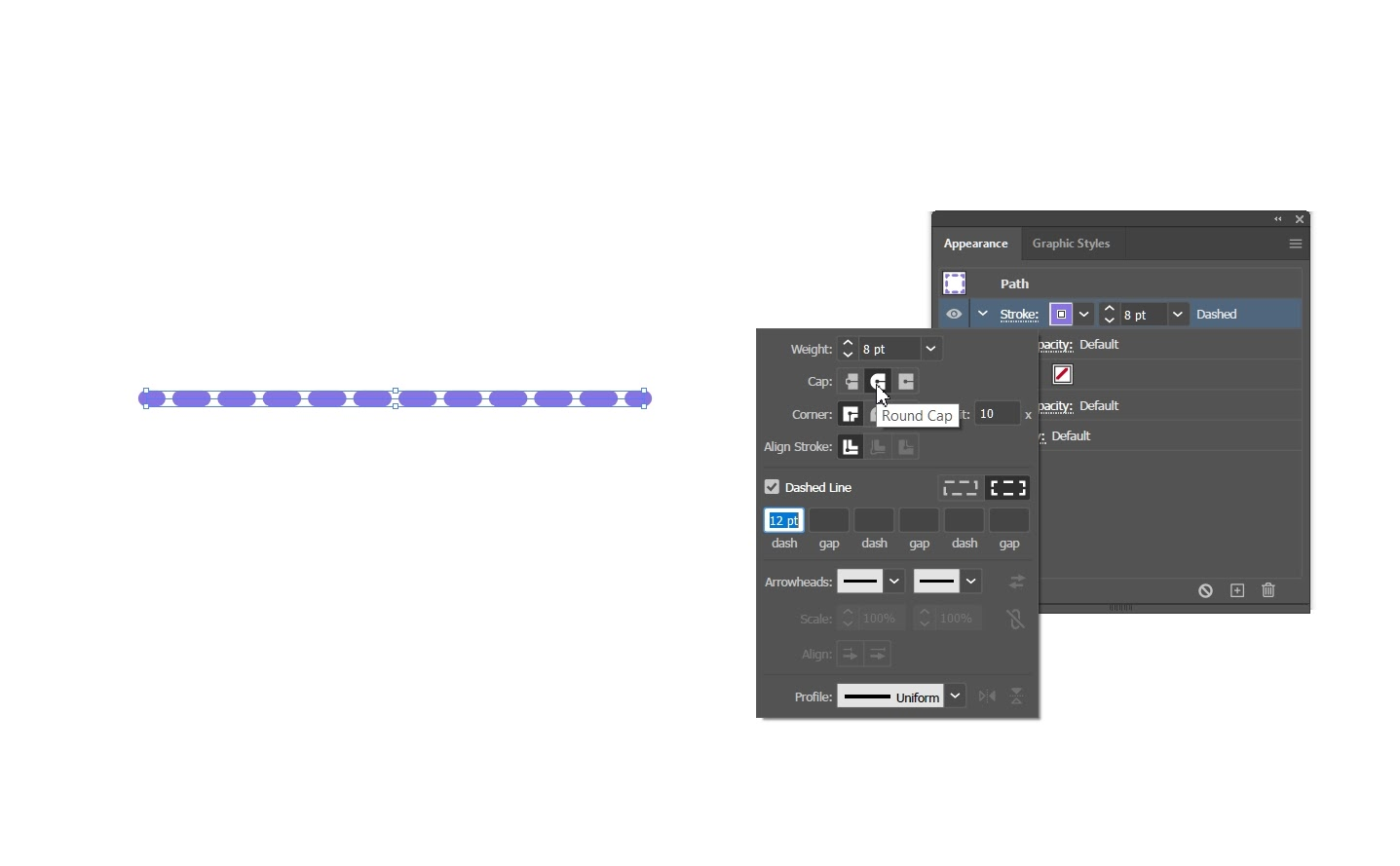
- ನೀವು ದುಂಡಾದದನ್ನು ಕಡಿಮೆ ಮಾಡಬಹುದು ಸ್ಟ್ರೋಕ್ ವಿಂಡೋದಲ್ಲಿ ಸ್ಟ್ರೋಕ್ ತೂಕ ಮತ್ತು ಅಂತರದ ಮೌಲ್ಯಗಳನ್ನು ಸರಿಹೊಂದಿಸುವ ಮೂಲಕ ಡಾಟ್ಗಳಾಗಿ ಡ್ಯಾಶ್ ಮಾಡುತ್ತದೆ. ಇದು ಚುಕ್ಕೆಗಳ ಸಾಲಿನ ಪರಿಣಾಮವನ್ನು ನೀಡುತ್ತದೆ.
- ಚದರ ಚುಕ್ಕೆ ರಚಿಸಲು, "ಪ್ರಾಜೆಕ್ಟಿಂಗ್" ಕ್ಯಾಪ್ ಅನ್ನು ಆಯ್ಕೆಮಾಡಿ.
- ಅಂತರವನ್ನು ಹೆಚ್ಚಿಸುವ ಅಥವಾ ಕಡಿಮೆ ಮಾಡುವ ಮೂಲಕ ನಿಮ್ಮ ಚುಕ್ಕೆಗಳು ಅಥವಾ ಡ್ಯಾಶ್ಗಳ ನಡುವಿನ ಜಾಗವನ್ನು ನೀವು ನಿರ್ವಹಿಸಬಹುದುಮೌಲ್ಯಗಳು.
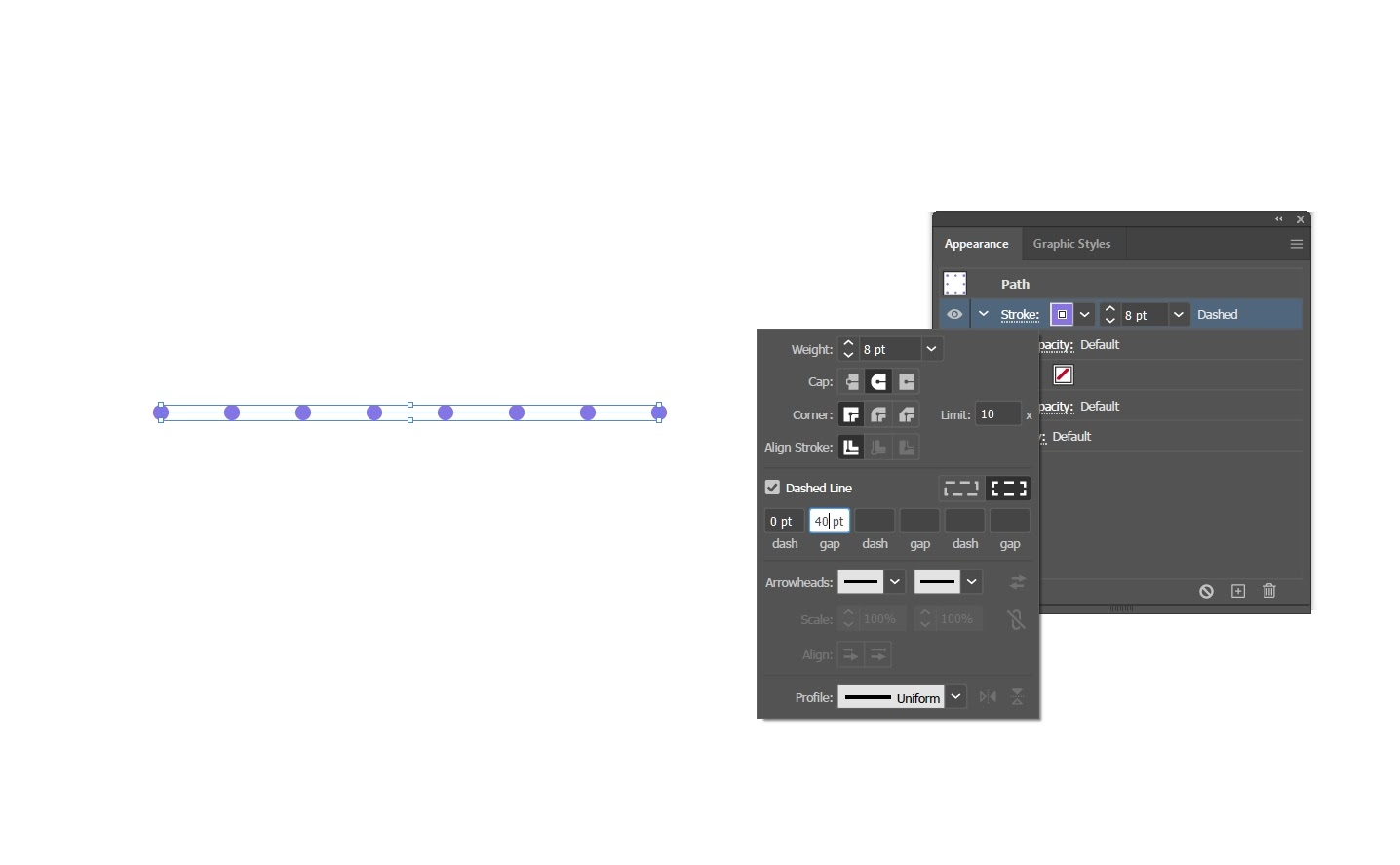
- "ಸ್ಟ್ರೋಕ್ ಕಲರ್" ಅನ್ನು ಎಡಿಟ್ ಮಾಡುವ ಮೂಲಕ ನಿಮ್ಮ ಚುಕ್ಕೆಗಳ ರೇಖೆಯ ಬಣ್ಣವನ್ನು ನೀವು ಸಂಪಾದಿಸಬಹುದು. ಈ ಆಯ್ಕೆಯ ಮೇಲೆ ಕ್ಲಿಕ್ ಮಾಡುವುದರಿಂದ ನೀವು ಬಯಸಿದ ಬಣ್ಣವನ್ನು ಆಯ್ಕೆ ಮಾಡುವ ಬಣ್ಣದ ಫಲಕವನ್ನು ತೆರೆಯುತ್ತದೆ.
- ನೀವು ಡ್ಯಾಶ್ ಮಾದರಿಯನ್ನು ಅಥವಾ ವಿವಿಧ ಉದ್ದದ ಡ್ಯಾಶ್ಗಳು ಅಥವಾ ಡ್ಯಾಶ್ ಮಾದರಿಯಿಂದ ಮಾಡಲಾದ ಡ್ಯಾಶ್ ಅನುಕ್ರಮವನ್ನು ರಚಿಸಲು ಬಯಸಿದರೆ, ನೀವು ಪ್ಲೇ ಮಾಡಬಹುದು ಡ್ಯಾಶ್ ಆಯ್ಕೆಗಳೊಂದಿಗೆ ಮತ್ತು ಡ್ಯಾಶ್ ಮತ್ತು ಗ್ಯಾಪ್ ಮೌಲ್ಯಗಳನ್ನು ಸರಿಹೊಂದಿಸುವ ಮೂಲಕ ವಿವಿಧ ಅನುಕ್ರಮಗಳನ್ನು ರಚಿಸಿ.
ಆಯ್ಕೆ 2: ಬ್ರಷ್ ಟೂಲ್ನೊಂದಿಗೆ ಡಾಟ್ ಮಾಡಿದ ಬ್ರಷ್ ಅನ್ನು ರಚಿಸಿ
ಈ ವಿಧಾನಕ್ಕಾಗಿ, ನೀವು ವೃತ್ತವನ್ನು ರಚಿಸುವ ಮೂಲಕ ಪ್ರಾರಂಭಿಸಲಾಗುವುದು.
ಸಹ ನೋಡಿ: ಸರಳ ವಿನ್ಯಾಸ ಎಂದರೇನು?- ಎಡಭಾಗದಲ್ಲಿರುವ ನಿಮ್ಮ ಗೋಚರತೆ ಫಲಕದಲ್ಲಿ ಆಕಾರ ಉಪಕರಣವನ್ನು ಆಯ್ಕೆಮಾಡಿ. ಇದು ನಿಮಗೆ ಆಯತ ಸಾಧನ, ದುಂಡಾದ ಆಯತ ಉಪಕರಣ, ದೀರ್ಘವೃತ್ತದ ಉಪಕರಣ, ಬಹುಭುಜಾಕೃತಿಯ ಉಪಕರಣ, ನಕ್ಷತ್ರ ಉಪಕರಣ ಮತ್ತು ಫ್ಲೇರ್ ಉಪಕರಣದ ಆಯ್ಕೆಗಳನ್ನು ನೀಡುತ್ತದೆ. ನೀವು "ಎಲಿಪ್ಸ್ ಟೂಲ್" ಅನ್ನು ಆಯ್ಕೆ ಮಾಡಲಿರುವಿರಿ.
- "shift" ಅನ್ನು ಹಿಡಿದುಕೊಳ್ಳಿ ಮತ್ತು ವೃತ್ತವನ್ನು ರಚಿಸಲು ಮೌಸ್ ಅನ್ನು ಡ್ರ್ಯಾಗ್ ಮಾಡಿ.
- ನೀವು ಭರ್ತಿ ಮಾಡುವ ಮೂಲಕ, ಬದಲಾಯಿಸುವ ಮೂಲಕ ನೀವು ರಚಿಸಿದ ವಲಯವನ್ನು ಸಂಪಾದಿಸಬಹುದು. ಬಣ್ಣ, ಮತ್ತು ಗಾತ್ರವನ್ನು ಸರಿಹೊಂದಿಸುವುದು.
- ಒಮ್ಮೆ ನಿಮ್ಮ ವಲಯದೊಂದಿಗೆ ನೀವು ಸಂತೋಷಗೊಂಡರೆ, ವಿಂಡೋಗೆ ನ್ಯಾವಿಗೇಟ್ ಮಾಡಿ-> ಕುಂಚಗಳು. ಈಗ ಬ್ರಷ್ಗಳ ವಿಂಡೋ ಕಾಣಿಸಿಕೊಳ್ಳುತ್ತದೆ.
- ಈಗ, ಕ್ಲಿಕ್ ಮಾಡಿ ಮತ್ತು ನಿಮ್ಮ ವಲಯವನ್ನು ಪೂರ್ವನಿಗದಿ ವಿಭಾಗಕ್ಕೆ ಎಳೆಯಿರಿ.
- ಒಂದು ಸಂವಾದ ವಿಂಡೋ ಈಗ ಪಾಪ್ ಅಪ್ ಆಗುತ್ತದೆ, "ಹೊಸ ಬ್ರಷ್ ಪ್ರಕಾರವನ್ನು ಆಯ್ಕೆಮಾಡಿ." ಇದು ನಿಮಗೆ "ಸ್ಕ್ಯಾಟರ್ ಬ್ರಷ್," "ಆರ್ಟ್ ಬ್ರಷ್," ಅಥವಾ "ಪ್ಯಾಟರ್ನ್ ಬ್ರಷ್" ಆಯ್ಕೆ ಮಾಡುವ ಆಯ್ಕೆಯನ್ನು ನೀಡುತ್ತದೆ.
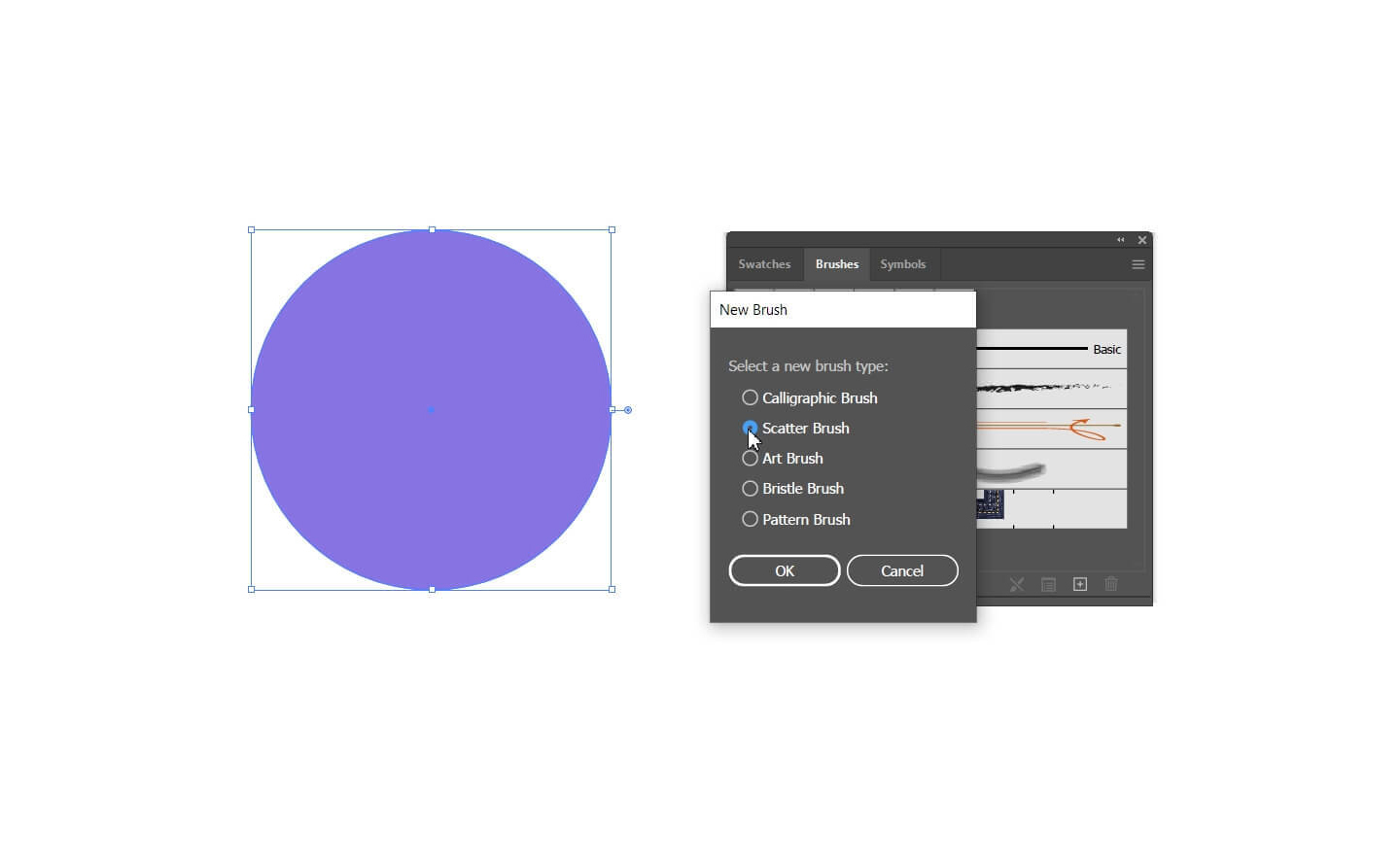
- "ಸ್ಕ್ಯಾಟರ್ ಬ್ರಷ್" ಅನ್ನು ಆಯ್ಕೆ ಮಾಡಿ ಮತ್ತು "ಸರಿ" ಒತ್ತಿರಿ
- ಇನ್ನೊಂದು ವಿಂಡೋ "ಸ್ಕ್ಯಾಟರ್ ಬ್ರಷ್" ಆಯ್ಕೆಗಳೊಂದಿಗೆ ಇರುತ್ತದೆಪಾಪ್ ಅಪ್. "ಸರಿ" ಆಯ್ಕೆಮಾಡಿ.
- ಈಗ, ನೀವು ಲೈನ್ ಟೂಲ್ಗೆ ಹೋಗುತ್ತಿರುವಿರಿ ಮತ್ತು ನಿಮ್ಮ ಚುಕ್ಕೆಗಳ ರೇಖೆಯು ಎಲ್ಲಿ ಗೋಚರಿಸಬೇಕೆಂದು ನೀವು ಬಯಸುತ್ತೀರೋ ಅಲ್ಲಿಗೆ ಎಳೆಯಿರಿ.
- ಈಗ ನೀವು ಈಗಷ್ಟೇ ರಚಿಸಿದ ಬ್ರಷ್ ಅನ್ನು ಆಯ್ಕೆಮಾಡಿ.
- ವೊಯ್ಲಾ! ನೀವು ಈಗಷ್ಟೇ ನಿಮ್ಮ ಸಾಲನ್ನು ರಚಿಸಿರುವ ಸ್ಥಳದಲ್ಲಿ ಚುಕ್ಕೆಗಳಿರುವ ಸಾಲು ಕಾಣಿಸುತ್ತದೆ.
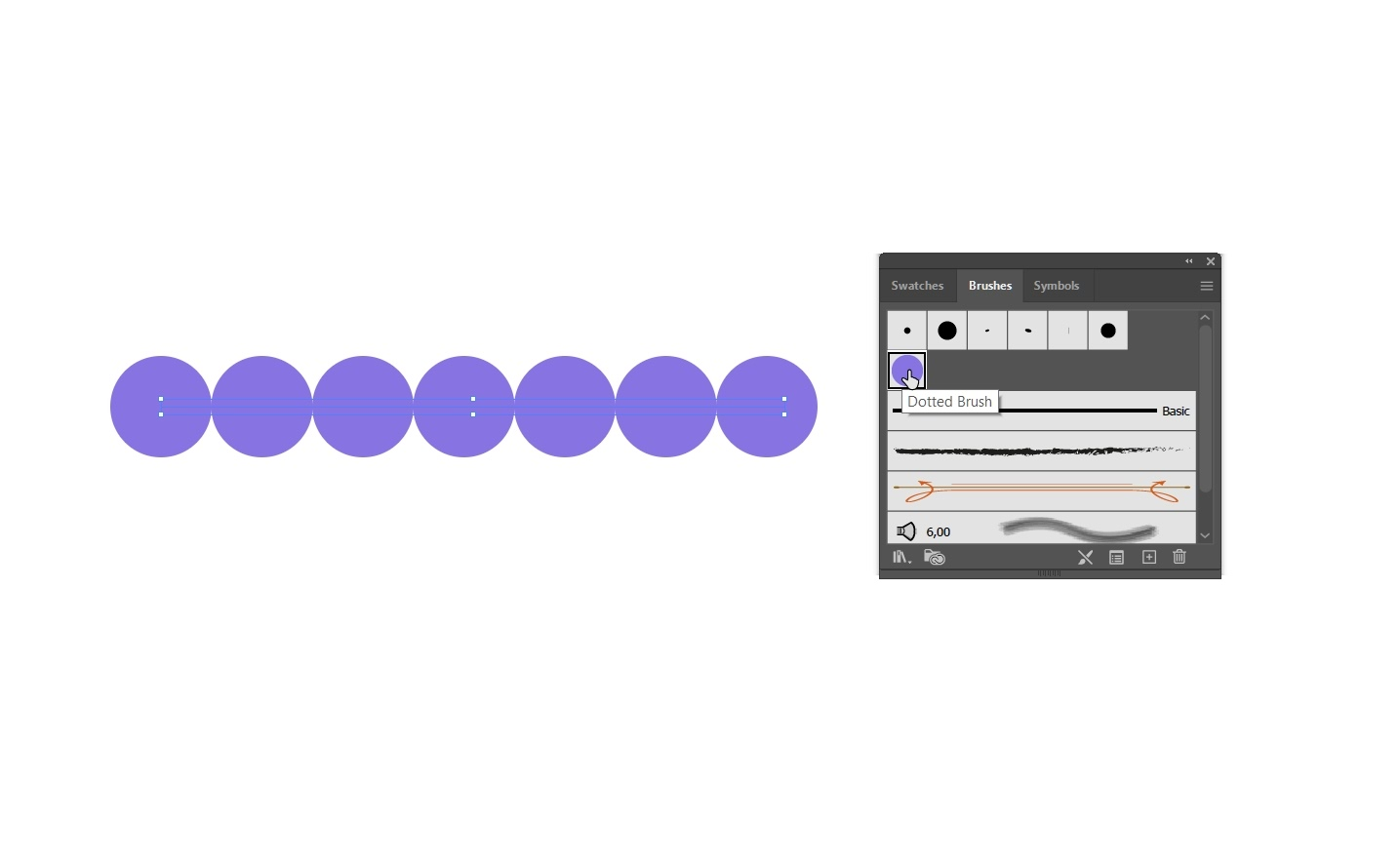
- ಇದು ಇನ್ನೂ ನಿಮ್ಮ ಅಪೇಕ್ಷಿತ ವಿಶೇಷಣಗಳನ್ನು ಹೊಂದಿಲ್ಲದಿರಬಹುದು, ಆದ್ದರಿಂದ ನೀವು ಅದನ್ನು ಸರಿಹೊಂದಿಸಲು ಬಯಸುತ್ತೀರಿ. ಚುಕ್ಕೆಗಳ ಸಾಲನ್ನು ಎಡಿಟ್ ಮಾಡಲು, ನೀವು ಈಗ ಬಳಸಿದ ಬ್ರಷ್ ಅನ್ನು ಡಬಲ್ ಕ್ಲಿಕ್ ಮಾಡಿ.
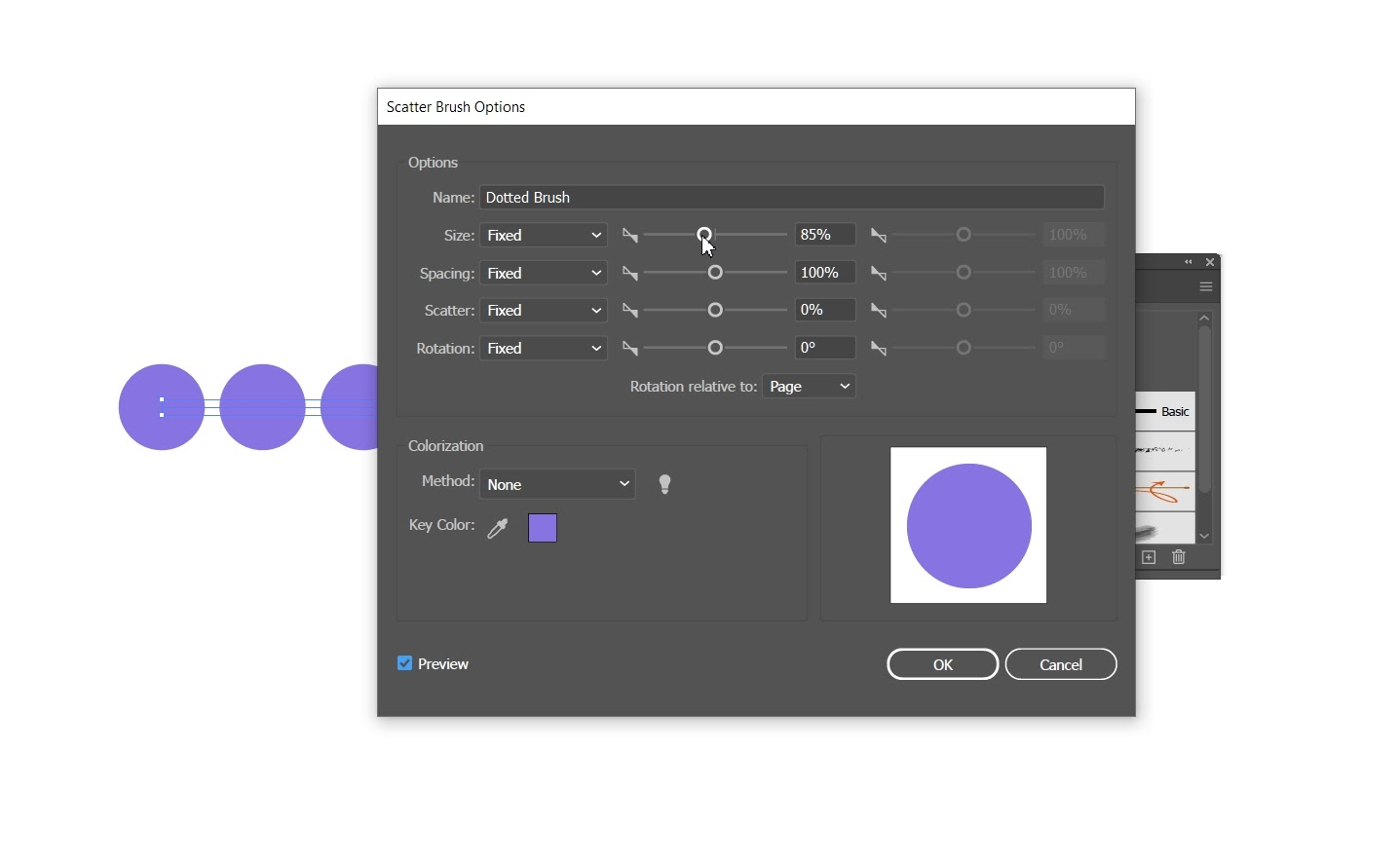
- ಹೊಸ ವಿಂಡೋ ಪಾಪ್ ಅಪ್ ಆಗುತ್ತದೆ ಅಲ್ಲಿ ನಿಮ್ಮ ಚುಕ್ಕೆಗಳ ಗಾತ್ರ, ಬಣ್ಣ ಮತ್ತು ತೂಕವನ್ನು ನೀವು ಸರಿಹೊಂದಿಸಬಹುದು ರೇಖೆ ಮತ್ತು ಚುಕ್ಕೆಗಳ ನಡುವಿನ ಅಂತರ. ಸ್ಲೈಡರ್ಗಳನ್ನು ಎಳೆಯುವ ಮೂಲಕ ನೀವು ಈ ಸೆಟ್ಟಿಂಗ್ಗಳನ್ನು ಸರಿಹೊಂದಿಸಬಹುದು. ಚುಕ್ಕೆಗಳ ನಡುವೆ ಅನಿಯಮಿತ ಅಂತರದೊಂದಿಗೆ ಚುಕ್ಕೆಗಳ ರೇಖೆಯನ್ನು ರಚಿಸಲು ನೀವು ಅಂತರವನ್ನು ಯಾದೃಚ್ಛಿಕಗೊಳಿಸಬಹುದು.
- ನೀವು ಸಂಪಾದನೆಗಳಿಂದ ಸಂತೋಷಗೊಂಡಾಗ, "ಸರಿ" ಮತ್ತು "ಸ್ಟ್ರೋಕ್ಗಳಿಗೆ ಅನ್ವಯಿಸು" ಒತ್ತಿರಿ.
ಆಯ್ಕೆ 3: ಬ್ಲೆಂಡ್ ಟೂಲ್
ನೀವು ಇಲ್ಲಸ್ಟ್ರೇಟರ್ನಲ್ಲಿ ಬ್ಲೆಂಡ್ ಟೂಲ್ ಅನ್ನು ಬಳಸಿಕೊಂಡು ಚುಕ್ಕೆಗಳ ರೇಖೆಯನ್ನು ಸಹ ರಚಿಸಬಹುದು.
- ಲೈನ್ ಟೂಲ್ನೊಂದಿಗೆ ಲೈನ್ ಅನ್ನು ರಚಿಸುವ ಮೂಲಕ ಪ್ರಾರಂಭಿಸಿ.
- ಈಗ, ಎಲಿಪ್ಸ್ ಉಪಕರಣವನ್ನು ಬಳಸಿಕೊಂಡು ವೃತ್ತವನ್ನು ರಚಿಸಿ. ಪರಿಪೂರ್ಣ ವೃತ್ತವನ್ನು ರೂಪಿಸಲು ನಿಮ್ಮ ವಲಯವನ್ನು ಚಿತ್ರಿಸುವಾಗ ಶಿಫ್ಟ್ ಅನ್ನು ಹಿಡಿದುಕೊಳ್ಳಿ.
- ಮುಂದೆ, ನೀವು ವೃತ್ತವನ್ನು ನಕಲು ಮಾಡಲಿರುವಿರಿ. ಮೊದಲು, "ಆಯ್ಕೆ" ಪರಿಕರಕ್ಕೆ ಬದಲಿಸಿ.
- ಮುಂದೆ,ಆಲ್ಟ್ ಕೀಲಿಯನ್ನು ಹಿಡಿದುಕೊಳ್ಳಿ, ವೃತ್ತವನ್ನು ಕ್ಲಿಕ್ ಮಾಡಿ ಮತ್ತು ಎಳೆಯಿರಿ. ಇದು ವೃತ್ತದ ನಕಲನ್ನು ಮಾಡುತ್ತದೆ.
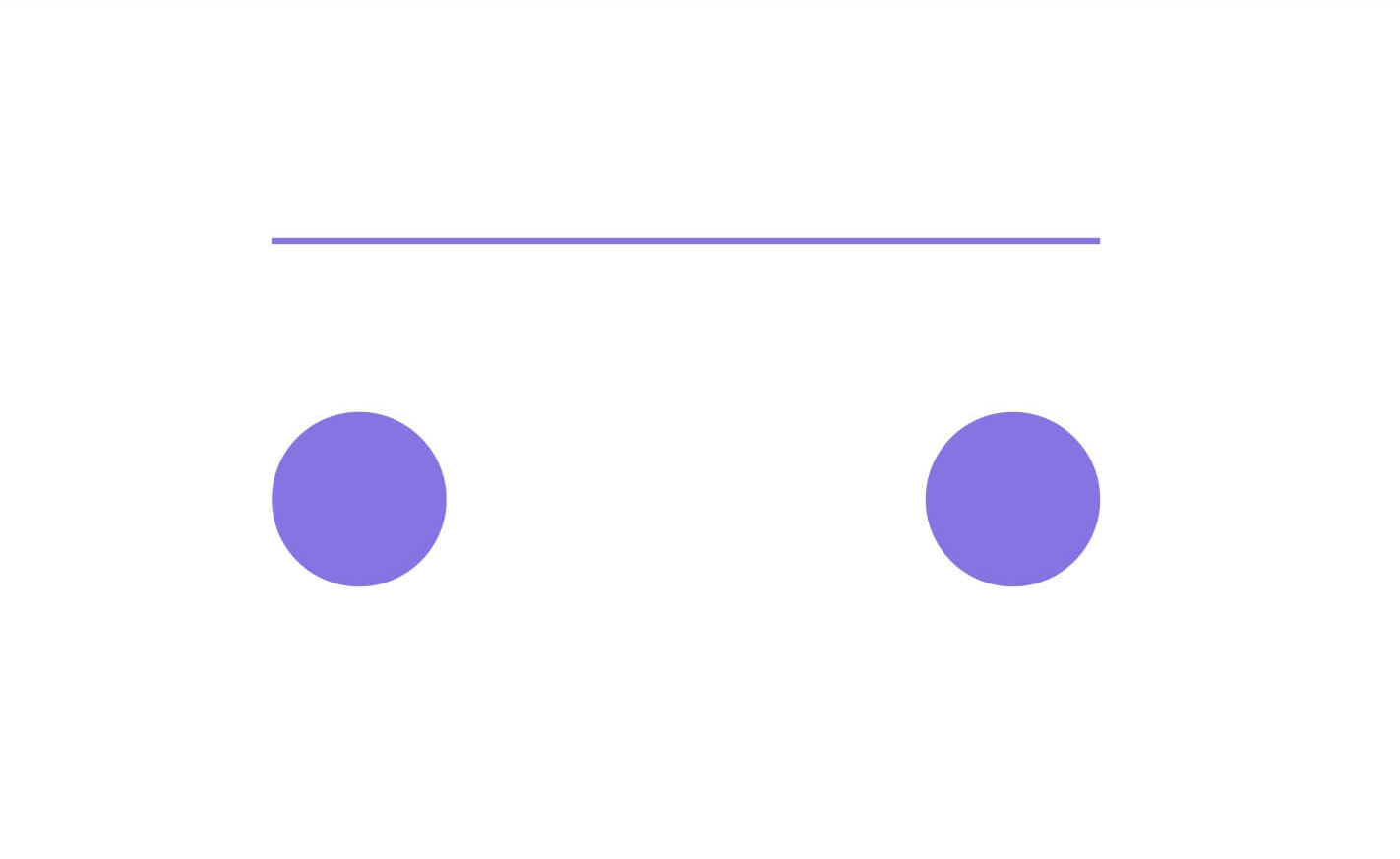
ನೇರಳೆ ರೇಖೆಯೊಂದಿಗೆ ನೇರಳೆ ವಲಯಗಳು
- ಈಗ, ಎರಡೂ ವಲಯಗಳನ್ನು ಆಯ್ಕೆಮಾಡಿ ಮತ್ತು "ಆಬ್ಜೆಕ್ಟ್"-> "ಬ್ಲೆಂಡ್"-> "ಮಾಡು." ನೀವು ಎರಡೂ ವಲಯಗಳನ್ನು ಆಯ್ಕೆಮಾಡುವ ಮೂಲಕ, ಬ್ಲೆಂಡ್ ಟೂಲ್ಗೆ ಬದಲಾಯಿಸುವ ಮೂಲಕ ಅದೇ ಪರಿಣಾಮವನ್ನು ಸಾಧಿಸಬಹುದು, ತದನಂತರ ಒಂದು ವಲಯದ ಮೇಲೆ ಕ್ಲಿಕ್ ಮಾಡಿ ಮತ್ತು ನಂತರ ಇನ್ನೊಂದು ಮಿಶ್ರಣವನ್ನು ರಚಿಸಲು.
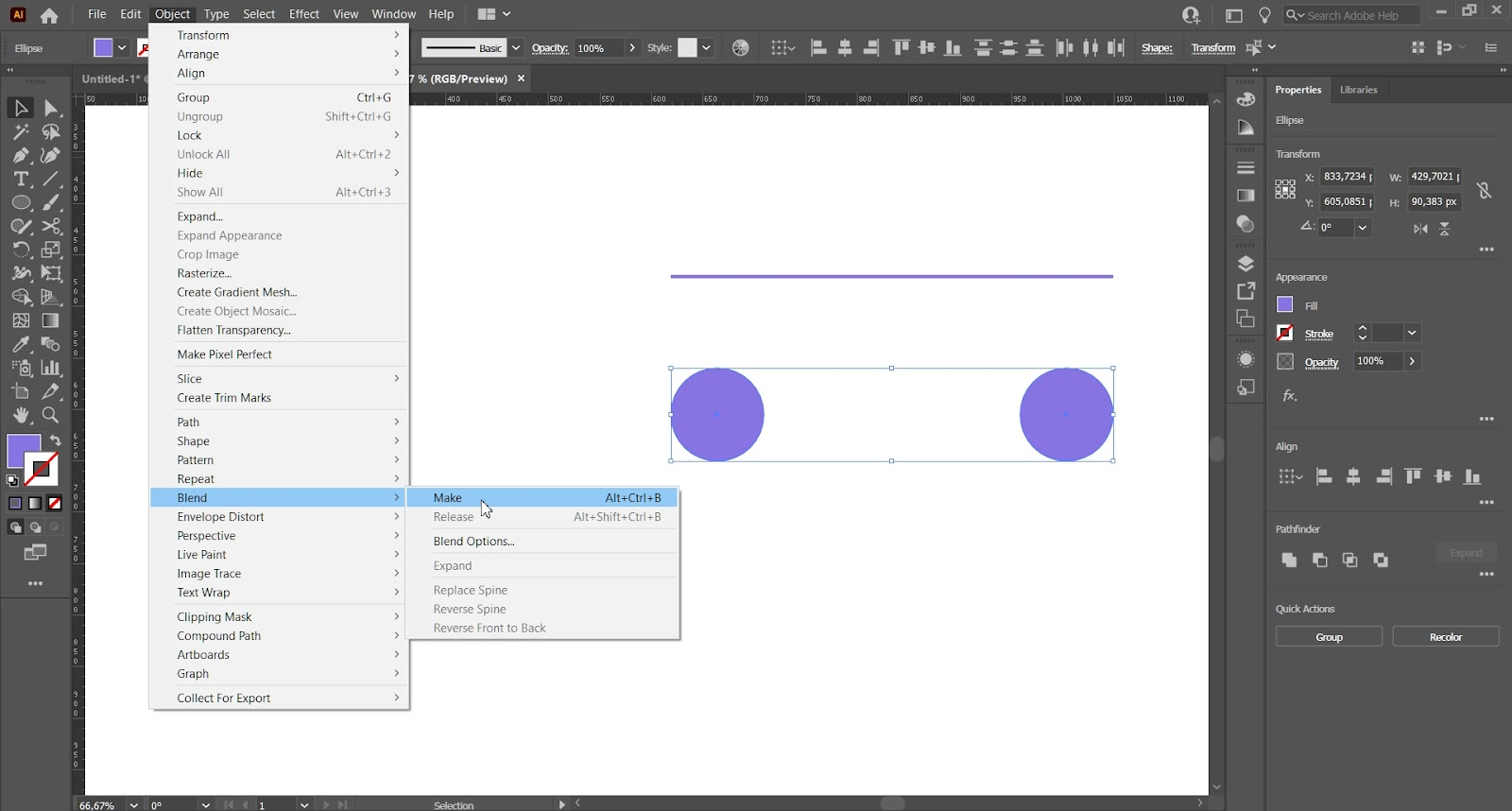
- ಮುಂದೆ, ನಿಮ್ಮ ಆಯ್ಕೆಯ ಪರಿಕರದೊಂದಿಗೆ ಮಿಶ್ರಣ ಮತ್ತು ಸಾಲು ಎರಡನ್ನೂ ಆಯ್ಕೆಮಾಡಿ.
- “ಆಬ್ಜೆಕ್ಟ್” ಗೆ ನ್ಯಾವಿಗೇಟ್ ಮಾಡಿ-> "ಬ್ಲೆಂಡ್"-> “ಬೆನ್ನುಮೂಳೆಯನ್ನು ಬದಲಾಯಿಸಿ.”
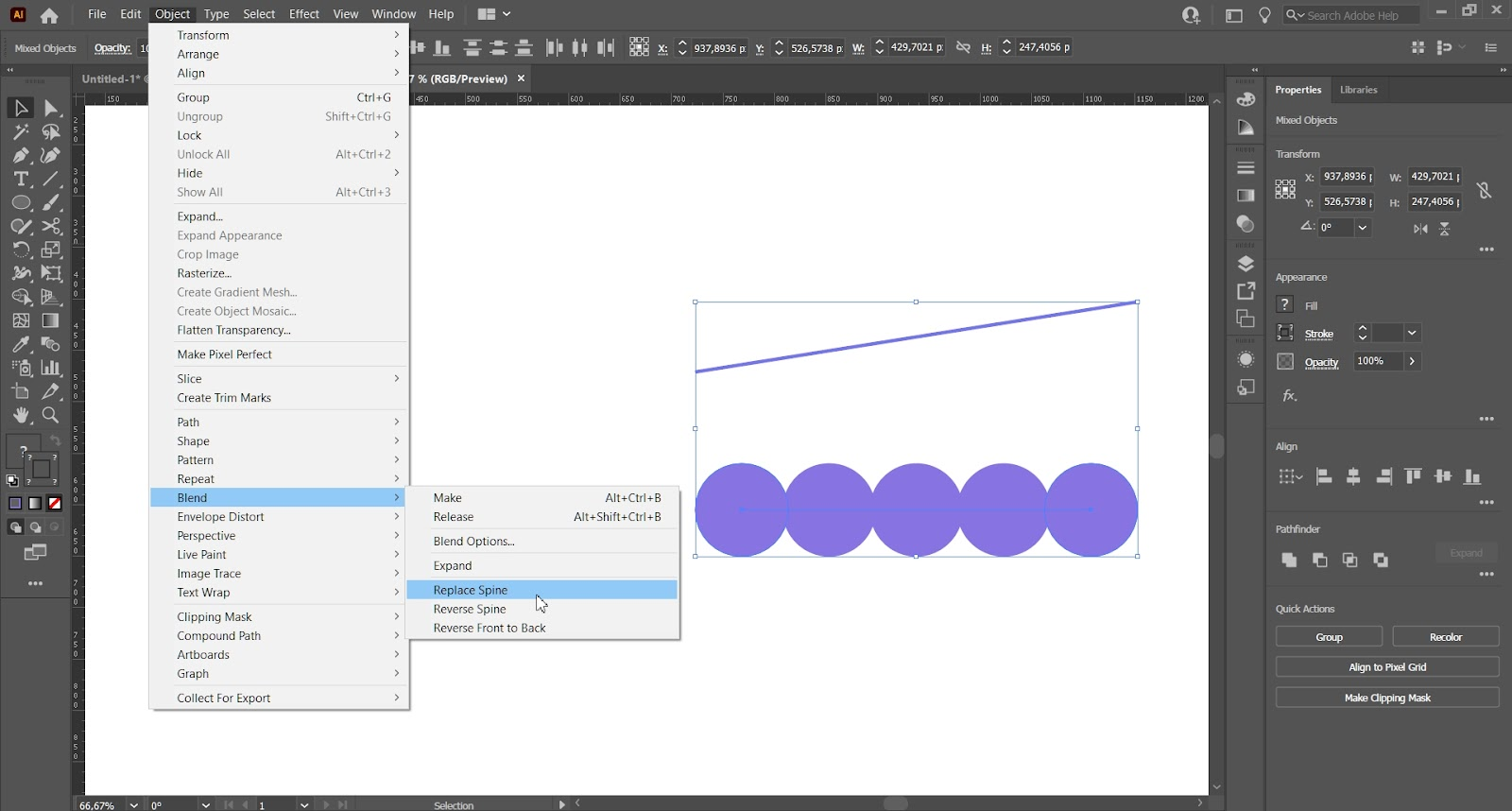
- ಈಗ, “ವಸ್ತು-> "ಬ್ಲೆಂಡ್"-> “ಬ್ಲೆಂಡ್ ಆಯ್ಕೆಗಳು.”
- ಸ್ಪೇಸಿಂಗ್ ಮತ್ತು ಓರಿಯಂಟೇಶನ್ ಆಯ್ಕೆಗಳೊಂದಿಗೆ ಸಂವಾದ ಪೆಟ್ಟಿಗೆ ಪಾಪ್ ಅಪ್ ಆಗುತ್ತದೆ.
- "ಸ್ಪೇಸಿಂಗ್" ನ ಮುಂದೆ, ಡ್ರಾಪ್-ಡೌನ್ ಮೆನುವಿನಿಂದ "ನಿರ್ದಿಷ್ಟ ಹಂತಗಳು" ಆಯ್ಕೆಮಾಡಿ.
- ಈಗ, ನೀವು ಬಯಸಿದ ಅಂತರವನ್ನು ಸಾಧಿಸಲು ನೀವು ರಚಿಸಿದ ಮೊದಲ ಎರಡು ಚುಕ್ಕೆಗಳ ನಡುವೆ ನೀವು ಹೊಂದಲು ಬಯಸುವ ಚುಕ್ಕೆಗಳ ಸಂಖ್ಯೆಯನ್ನು ನಮೂದಿಸಿ. ಉದಾಹರಣೆಗೆ, ನೀವು "2" ಅನ್ನು ನಮೂದಿಸಿದರೆ, ನೀವು ರಚಿಸಿದ ಮೂಲ ಎರಡರ ನಡುವೆ ಈಗ ಎರಡು ವಲಯಗಳು ಮಾತ್ರ ಇರುತ್ತವೆ.

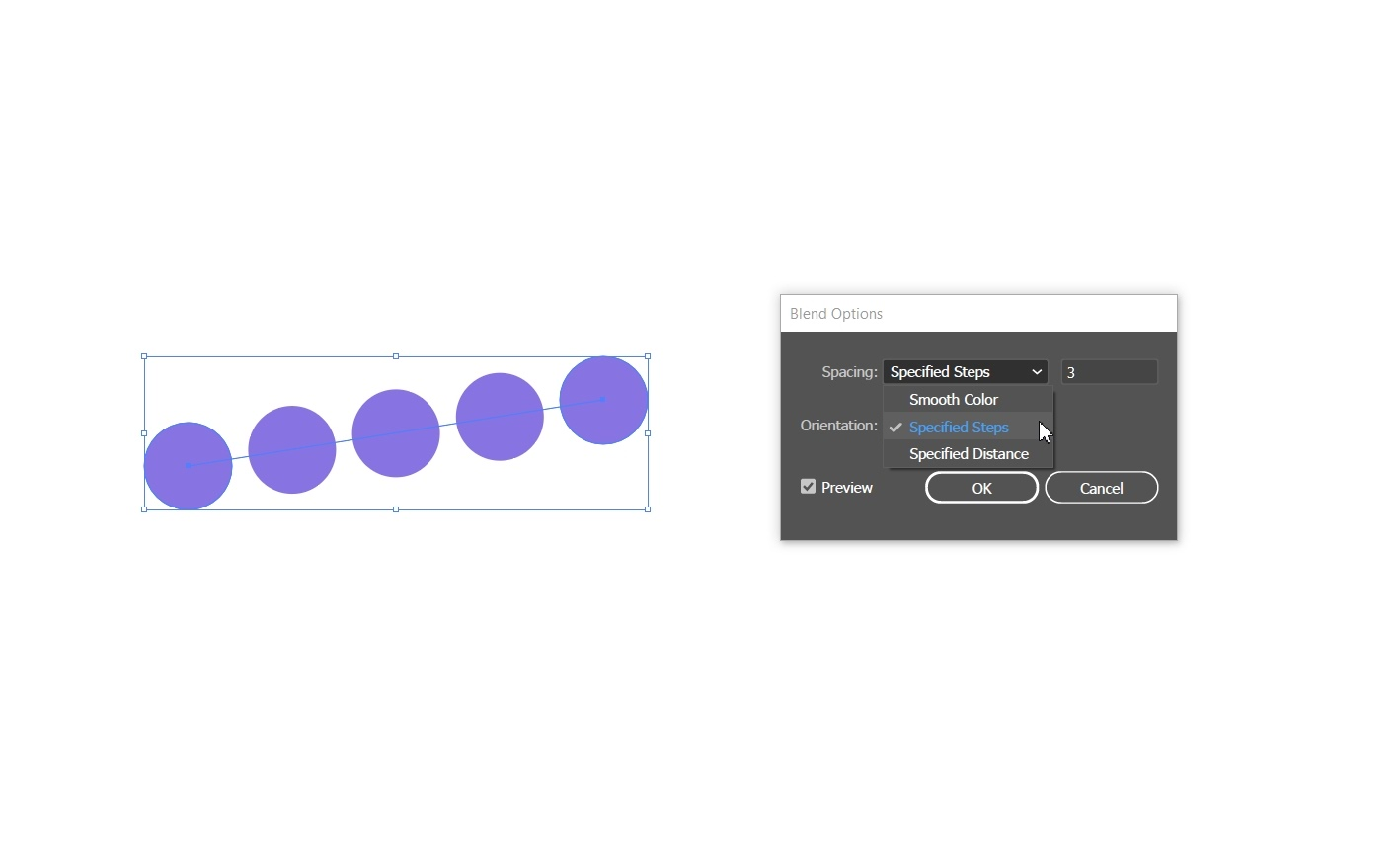
- ನೀವು "ನಿರ್ದಿಷ್ಟಪಡಿಸಲಾಗಿದೆ" ಅನ್ನು ಸಹ ಆಯ್ಕೆ ಮಾಡಬಹುದು ಅಂತರದ ಮೌಲ್ಯಗಳನ್ನು ಬದಲಾಯಿಸಲು ಡ್ರಾಪ್-ಡೌನ್ನಿಂದ ದೂರ" ಮತ್ತು ಚುಕ್ಕೆಗಳ ನಡುವಿನ ಅಂತರವನ್ನು ಹೊಂದಿಸಿ, ಚುಕ್ಕೆಗಳ ನಡುವೆ ದೊಡ್ಡ ಅಥವಾ ಚಿಕ್ಕದಾದ ಅಂತರದ ಗಾತ್ರವನ್ನು ಉಂಟುಮಾಡುತ್ತದೆ.
- ಮತ್ತೊಮ್ಮೆ, ನೀವು ಯಾವುದೇ ಆಕಾರದಿಂದ ನಿಮ್ಮ ಚುಕ್ಕೆಗಳ ರೇಖೆಯನ್ನು ನಿರ್ಮಿಸಬಹುದು. ಈ ವಿಧಾನವನ್ನು ಬಳಸುವಂತೆ.
ಇಲಸ್ಟ್ರೇಟರ್ ಪರ್ಯಾಯವನ್ನು ಪ್ರಯತ್ನಿಸಿ
ನೀವು MacOS ಗಾಗಿ ಇಲ್ಲಸ್ಟ್ರೇಟರ್ ಪರ್ಯಾಯವನ್ನು ಪ್ರಯತ್ನಿಸಲು ಆಸಕ್ತಿ ಹೊಂದಿದ್ದರೆ, ಪ್ರಯತ್ನಿಸಿವೆಕ್ಟರ್ನೇಟರ್. ಇಲ್ಲಸ್ಟ್ರೇಟರ್ನಂತಹ ಉದ್ಯಮ-ಪ್ರಮಾಣಿತ ಸಾಫ್ಟ್ವೇರ್ನ ಪ್ರಮಾಣಿತ ಮತ್ತು ವೈಶಿಷ್ಟ್ಯದ ಸಾಮರ್ಥ್ಯವನ್ನು ಕಾಪಾಡಿಕೊಳ್ಳುವಾಗ ಇದನ್ನು ಹೆಚ್ಚು ಬಳಕೆದಾರ ಸ್ನೇಹಿಯಾಗಿ ವಿನ್ಯಾಸಗೊಳಿಸಲಾಗಿದೆ. ವೆಕ್ಟರ್ನೇಟರ್ನಲ್ಲಿ ಚುಕ್ಕೆ ಅಥವಾ ಡ್ಯಾಶ್ ಮಾಡಿದ ರೇಖೆಯನ್ನು ಹೇಗೆ ರಚಿಸುವುದು ಎಂಬುದರ ಕುರಿತು ನಾವು ಕೆಳಗೆ ಮಾರ್ಗದರ್ಶಿಯನ್ನು ಒಟ್ಟಿಗೆ ಸೇರಿಸಿದ್ದೇವೆ.
ಪರಿಶೀಲಿಸಿ. ವೆಕ್ಟರ್ನೇಟರ್ನಲ್ಲಿ ಚುಕ್ಕೆಗಳ ರೇಖೆಯನ್ನು ಹೇಗೆ ಮಾಡುವುದು ಎಂಬುದರ ಕುರಿತು ಕ್ವಿಕ್ ಟ್ಯುಟೋರಿಯಲ್ಗಾಗಿ ಕೆಳಗಿನ GIF, ಮತ್ತು ನಾವು ಕೆಳಗೆ ಬರೆದಿರುವ ಸೂಚನೆಗಳನ್ನು ಅನುಸರಿಸಿ.0
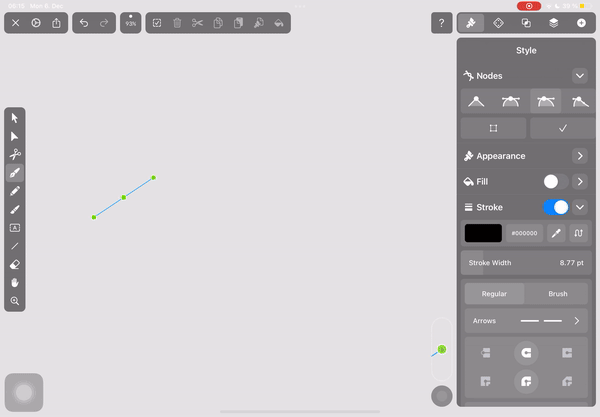
- ಮೊದಲು, ನಿಮ್ಮ ಪೆನ್ನೊಂದಿಗೆ ರೇಖೆಯನ್ನು ರಚಿಸುವ ಮೂಲಕ ಪ್ರಾರಂಭಿಸಿ ಉಪಕರಣ. ಪೆನ್ ಟೂಲ್ನೊಂದಿಗೆ ಹೇಗೆ ಕೆಲಸ ಮಾಡಬೇಕೆಂದು ಕಲಿಯಲು ನಿಮಗೆ ಸ್ವಲ್ಪ ಸಹಾಯ ಬೇಕಾದರೆ, ನೀವು ಇಲ್ಲಿ ಲೋಡೌನ್ ಅನ್ನು ಪಡೆಯಬಹುದು.
- ನೀವು ಸರಳ ರೇಖೆ, ಬಾಗಿದ ರೇಖೆ ಅಥವಾ ಸಂಪೂರ್ಣ ಆಕಾರವನ್ನು ರಚಿಸಬಹುದು.
- ಒಮ್ಮೆ ನೀವು ಸಾಲಿನಿಂದ ತೃಪ್ತರಾಗಿದ್ದೀರಿ, ಪರದೆಯ ಬಲಭಾಗದಲ್ಲಿರುವ ನಿಮ್ಮ ಇನ್ಸ್ಪೆಕ್ಟರ್ಗೆ ಹೋಗಿ ಮತ್ತು ಅದನ್ನು ಆನ್ ಮಾಡಲು "ಸ್ಟ್ರೋಕ್" ಪಕ್ಕದಲ್ಲಿರುವ ಟಾಗಲ್ ಅನ್ನು ಕ್ಲಿಕ್ ಮಾಡಿ.
- ಸ್ಟ್ರೋಕ್ ಮೆನು ಈಗ ಕಾಣಿಸಿಕೊಳ್ಳುತ್ತದೆ.
- ಈ ಮೆನುವಿನಲ್ಲಿ ನಿಮ್ಮ ಎಲ್ಲಾ ಸ್ಟ್ರೋಕ್ ಸೆಟ್ಟಿಂಗ್ಗಳನ್ನು ನೀವು ಸ್ಟ್ರೋಕ್ ಅಗಲದಿಂದ ಕ್ಯಾಪ್ ಆಕಾರ ಮತ್ತು ಬಣ್ಣಕ್ಕೆ ಸರಿಹೊಂದಿಸಬಹುದು.
- ಇಲಸ್ಟ್ರೇಟರ್ನಂತೆಯೇ, ಚುಕ್ಕೆಗಳ ರೇಖೆಯನ್ನು ಸಾಧಿಸಲು ನೀವು ದುಂಡಾದ ಅಂತರವನ್ನು ಆಯ್ಕೆಮಾಡುತ್ತೀರಿ.
- ಸ್ಟ್ರೋಕ್ ಅನ್ನು ಚುಕ್ಕೆ ಅಥವಾ ಡ್ಯಾಶ್ ಮಾಡಿದ ಗೆರೆಯಾಗಿ ಬದಲಾಯಿಸಲು, ನಿಮ್ಮ ಸ್ಟ್ರೋಕ್ ಮೆನುವಿನಲ್ಲಿ "ಡ್ಯಾಶ್" ವಿಭಾಗಕ್ಕೆ ಹೋಗಿ.
- ಎಡಭಾಗದಲ್ಲಿರುವ ಬಾಕ್ಸ್ಗೆ ಮೌಲ್ಯವನ್ನು ಸೇರಿಸಿ. ಇದು ಪ್ರತಿ ಡಾಟ್ ಅಥವಾ ಡ್ಯಾಶ್ನ ಉದ್ದವನ್ನು ನಿರ್ಧರಿಸುತ್ತದೆ. ನೀವು ಪ್ರಾರಂಭಿಸಲು ಮತ್ತು ಅಗತ್ಯವಿರುವಂತೆ ಇದನ್ನು ಹೊಂದಿಸಲು ನೀವು ಯಾವುದೇ ಮೌಲ್ಯವನ್ನು ಆಯ್ಕೆ ಮಾಡಬಹುದು.
- ಈಗ ನಿಮ್ಮ ಸ್ಟ್ರೋಕ್ ಮೆನುವಿನಲ್ಲಿ "ಗ್ಯಾಪ್" ವಿಭಾಗಕ್ಕೆ ಸರಿಸಿ ಮತ್ತು ಎಡಭಾಗದಲ್ಲಿರುವ ಬಾಕ್ಸ್ನಲ್ಲಿ ಮೌಲ್ಯವನ್ನು ನಮೂದಿಸಿ. ಈನಿಮ್ಮ ಚುಕ್ಕೆಗಳು ಅಥವಾ ಡ್ಯಾಶ್ಗಳ ನಡುವಿನ ಅಂತರದ ಗಾತ್ರವನ್ನು ನಿರ್ಧರಿಸುತ್ತದೆ.
- ಎಲ್ಲಾ ಚುಕ್ಕೆಗಳನ್ನು ಗಾತ್ರದಲ್ಲಿ ಸಮಾನವಾಗಿಸಲು, ಅವುಗಳ ನಡುವೆ ಸಮಾನ ಅಂತರದ ಅಂತರಗಳೊಂದಿಗೆ, "ಡ್ಯಾಶ್" ಮತ್ತು "ಗ್ಯಾಪ್" ಅಡಿಯಲ್ಲಿ ಎರಡೂ ಬಾಕ್ಸ್ಗಳು ಒಂದೇ ಮೌಲ್ಯಗಳನ್ನು ಹೊಂದಿರುತ್ತವೆ.
- ನಿಮ್ಮ ಮಾದರಿಯಲ್ಲಿ ವೈವಿಧ್ಯತೆಯನ್ನು ರಚಿಸಲು, ವಿಭಿನ್ನ ಅಂತರ ಗಾತ್ರಗಳು ಮತ್ತು ಡ್ಯಾಶ್ ಉದ್ದಗಳನ್ನು ರಚಿಸಲು ನೀವು ಪ್ರತಿ ಬಾಕ್ಸ್ನಲ್ಲಿನ ಮೌಲ್ಯಗಳನ್ನು ಸರಿಹೊಂದಿಸಬಹುದು.
- ಒಮ್ಮೆ ನೀವು ಬಯಸಿದ ಚುಕ್ಕೆಗಳ ಸ್ಟ್ರೋಕ್ ಅನ್ನು ರಚಿಸಿದ ನಂತರ, ನೀವು ಯಾವುದನ್ನಾದರೂ ಆಯ್ಕೆ ಮಾಡಬಹುದು ಅದರೊಂದಿಗೆ ಸೆಳೆಯಲು ಅದೇ ಉಪಕರಣಗಳು. ರೇಖೆ, ಚೌಕ ಅಥವಾ ವೃತ್ತದಂತಹ ಚುಕ್ಕೆಗಳ ಆಕಾರಗಳನ್ನು ರಚಿಸಲು ಇದು ತುಂಬಾ ಸುಲಭವಾಗುತ್ತದೆ.
ಕೆಲವು ಚುಕ್ಕೆಗಳ ರೇಖೆಯ ಸ್ಫೂರ್ತಿ
ಇದೀಗ ಎರಡರಲ್ಲೂ ಚುಕ್ಕೆಗಳ ರೇಖೆಯನ್ನು ಹೇಗೆ ಮಾಡುವುದು ಎಂದು ನಿಮಗೆ ತಿಳಿದಿದೆ ಇಲ್ಲಸ್ಟ್ರೇಟರ್ ಮತ್ತು ವೆಕ್ಟರ್ನೇಟರ್ ಚುಕ್ಕೆಗಳ ಗೆರೆಗಳನ್ನು ಅನ್ವಯಿಸುವ ವಿವಿಧ ವಿಧಾನಗಳ ಕುರಿತು ಕೆಲವು ವಿಚಾರಗಳಿಗಾಗಿ ಕೆಳಗಿನ ಉದಾಹರಣೆಗಳನ್ನು ಪರಿಶೀಲಿಸಿ.
ನಕ್ಷೆಯಲ್ಲಿ ಚಲನೆಯನ್ನು ಬಿಂಬಿಸಿ
ಚುಕ್ಕೆಗಳ ರೇಖೆಗಳನ್ನು ತಿರುಚುವುದು ಮತ್ತು ತಿರುಗಿಸುವುದು ನಕ್ಷೆಗಳಲ್ಲಿ ಕಾಣಿಸಿಕೊಳ್ಳುವುದು ಬಹಳ ಸಾಮಾನ್ಯವಾಗಿದೆ. ಯಾವುದಾದರೊಂದು ದಿಕ್ಕನ್ನು ಚಿತ್ರಿಸಲು ಅವು ಉತ್ತಮವಾಗಿ ಕಾರ್ಯನಿರ್ವಹಿಸುತ್ತವೆ.
ಕಟಿಂಗ್ ಸೂಚನೆಗಳನ್ನು ಬಿಂಬಿಸಿ
ಕತ್ತರಿ ಐಕಾನ್ನಿಂದ ಮುಂಚಿನ ಚುಕ್ಕೆಗಳ ಅಥವಾ ಡ್ಯಾಶ್ ಮಾಡಿದ ರೇಖೆಯು ಯಾವುದನ್ನಾದರೂ ಎಲ್ಲಿ ಕತ್ತರಿಸಬೇಕೆಂಬುದರ ಸಾರ್ವತ್ರಿಕ ಸೂಚನೆಯಾಗಿದೆ. ನೀವು ಪ್ಯಾಕೇಜ್ ವಿನ್ಯಾಸದ ಆಟದಲ್ಲಿದ್ದರೆ ಇದು ಬಹುಶಃ ನೀವು ಎದುರಿಸುವ ಸಂಗತಿಯಾಗಿರಬಹುದು.
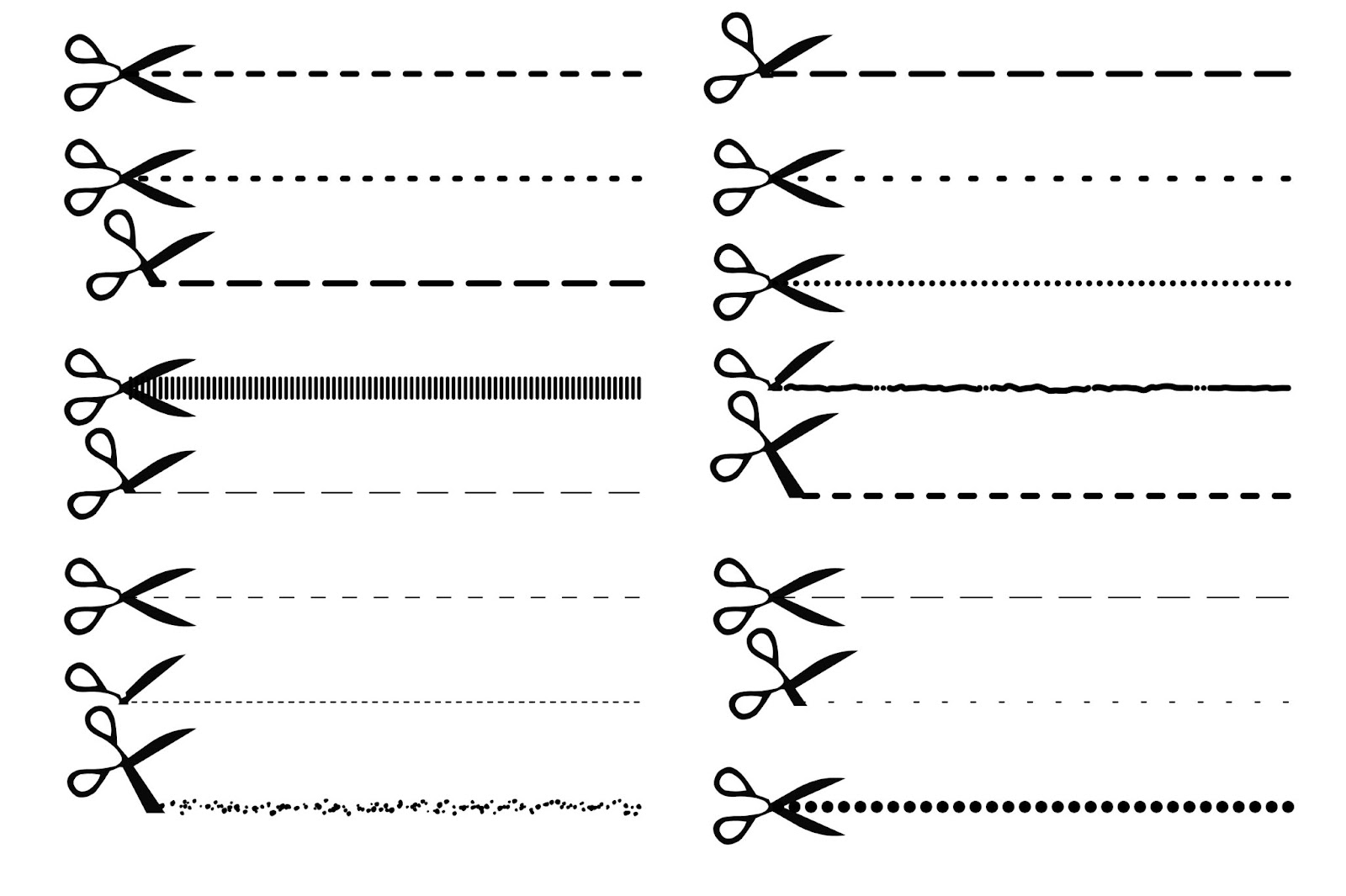
ಚಿತ್ರ ಮೂಲ: ಡ್ರೀಮ್ಟೈಮ್
ವಿನ್ಯಾಸ ಮತ್ತು ಆಯಾಮ
ಚುಕ್ಕೆಗಳು ಮತ್ತು ಡ್ಯಾಶ್ ಮಾಡಿದ ಸಾಲುಗಳು ಚಿತ್ರಗಳಿಗೆ ವಿನ್ಯಾಸ ಮತ್ತು ಆಯಾಮವನ್ನು ಸೇರಿಸಿ. ಚಿತ್ರಣಗಳಲ್ಲಿ, ನಿರ್ದಿಷ್ಟವಾಗಿ ಅಮೂರ್ತ ಜ್ಯಾಮಿತೀಯ ವಿನ್ಯಾಸಗಳನ್ನು ಈ ಕೆಳಗಿನಂತೆ ಸಂಯೋಜಿಸಿ ಉತ್ತಮವಾಗಿ ಕಾಣಿಸಬಹುದು.
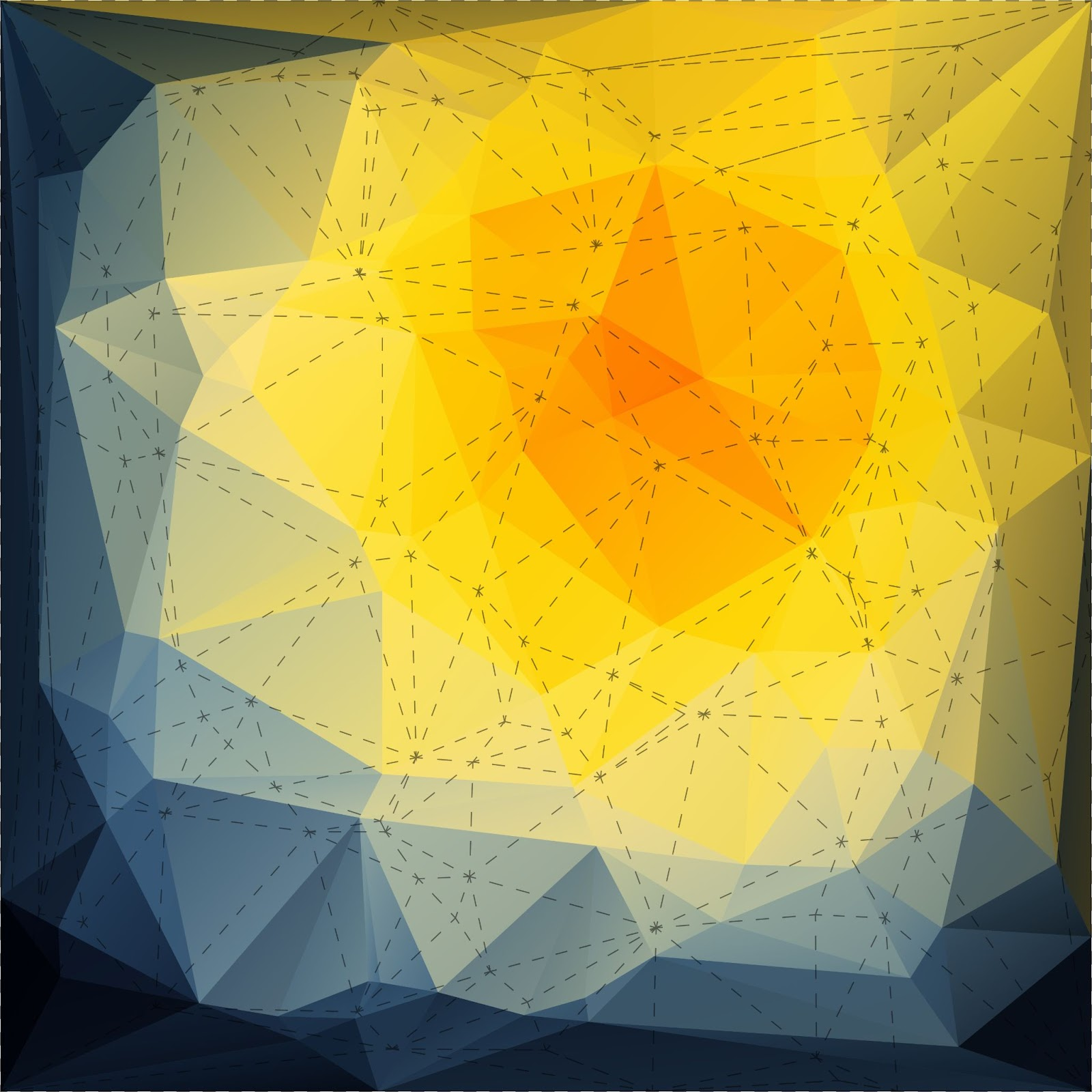
ಚಿತ್ರ ಮೂಲ:ಡ್ರೀಮ್ಟೈಮ್
ಇನ್ಫೋಗ್ರಾಫಿಕ್
ಕೆಳಗಿನ ಚಿತ್ರದಲ್ಲಿರುವಂತೆ ಇನ್ಫೋಗ್ರಾಫಿಕ್ಸ್ನಲ್ಲಿ ನಿರ್ದೇಶನವನ್ನು ತಿಳಿಸಲು ಚುಕ್ಕೆಗಳಿರುವ ಮತ್ತು ಡ್ಯಾಶ್ ಮಾಡಿದ ಸಾಲುಗಳು ಅತ್ಯುತ್ತಮವಾಗಿವೆ.
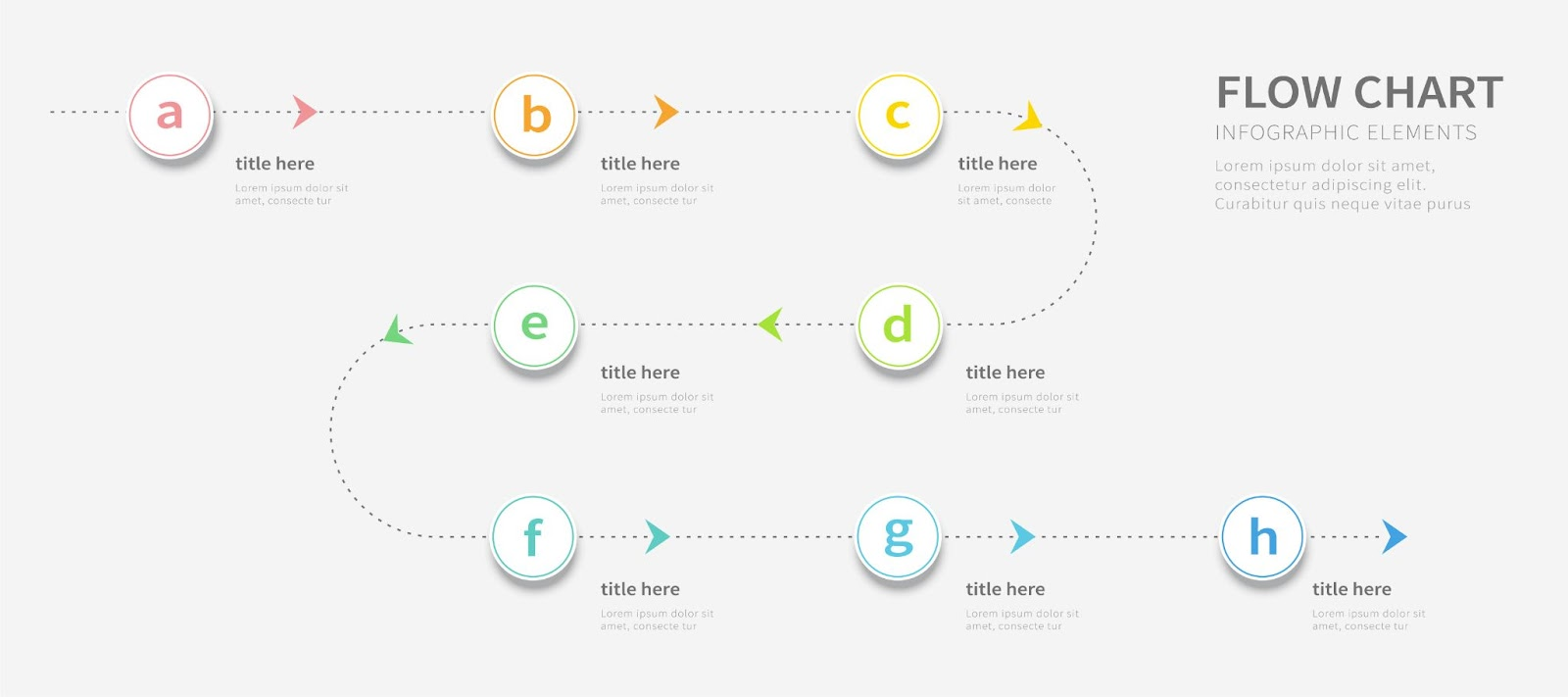
ಚಿತ್ರ ಮೂಲ: ಡ್ರೀಮ್ಟೈಮ್
ಸಿದ್ಧವೇ?
ಆಶಾದಾಯಕವಾಗಿ, ನೀವು Adobe Illustrator ಮತ್ತು Vectornator ನಲ್ಲಿ ಚುಕ್ಕೆಗಳ ರೇಖೆಗಳು ಮತ್ತು ಚುಕ್ಕೆಗಳ ವಿನ್ಯಾಸಗಳನ್ನು ರಚಿಸಲು ಅಗತ್ಯವಿರುವ ಜ್ಞಾನವನ್ನು ನೀವು ಪ್ರೇರೇಪಿಸುತ್ತಿರುವಿರಿ ಮತ್ತು ಸಜ್ಜುಗೊಳಿಸಿರುವಿರಿ.
ಸಹ ನೋಡಿ: ಎಲೆಯನ್ನು ಹೇಗೆ ಸೆಳೆಯುವುದುನಾವು ಯಾವಾಗಲೂ ಏನನ್ನು ನೋಡಲು ಉತ್ಸುಕರಾಗಿದ್ದೇವೆ ನಮ್ಮ ಸಮುದಾಯವು ರಚಿಸುತ್ತಿದೆ, ಹಾಗಾಗಿ ನಿಮ್ಮ ಚುಕ್ಕೆಗಳ ವಿನ್ಯಾಸವನ್ನು ನಮ್ಮೊಂದಿಗೆ ಹಂಚಿಕೊಳ್ಳಲು ನೀವು ಸ್ಫೂರ್ತಿ ಪಡೆದರೆ, ನಮ್ಮ DM ಗಳಲ್ಲಿ ನಮಗೆ ಒಂದು ಸಾಲನ್ನು ಬಿಡಲು ಮರೆಯದಿರಿ!